\begin{Arabic}
هل ترسل الكثير من البريد الإلكتروني الحساس باستخدام Outlook مع اشتراك Office 365؟ إذا كان الأمر كذلك، فأنت محظوظ.
مع Office 365، قدمت Microsoft لك خدمة مدمجة لتشفير بريد Outlook. الخدمة المسماة تشفير الرسائل مدمجة في Office 365. إلى جانب التشفير، يمكن للخدمة أيضًا ضمان عدم إمكانية إعادة توجيه رسائلك وحتى ضمان وصول البريد الإلكتروني إلى المستلم المقصود.
في هذا البرنامج التعليمي، ستتعلم كيفية تشفير بريد Outlook من/إلى حساب Office 365 الخاص بك للحفاظ على أمان تلك الرسائل! ستتعلم كيفية تشفير البريد الإلكتروني باستخدام Outlook على سطح المكتب وOutlook على الويب.
المتطلبات الأساسية
سيكون هذا المقال بمثابة برنامج تعليمي. إذا كنت ترغب في متابعة، يرجى التأكد من وجود هذه المتطلبات:
- A Microsoft 365 subscription (Personal, Family or via a corporate subscription)
- Outlook – قم بتنزيل وتثبيت تطبيقات Office من الصفحة الرسمية
تشفير Outlook على سطح المكتب
لنبدأ مع Outlook على سطح المكتب! بناءً على افتراض أن لديك Outlook مثبتًا على جهاز الكمبيوتر، اتبع هذه الخطوات لتشفير البريد الإلكتروني:
1. قم بتشغيل تطبيق Outlook وقم بتسجيل الدخول إلى حساب Outlook أو Microsoft الخاص بك.
2. قم بإنشاء بريد إلكتروني جديد عن طريق النقر على بريد إلكتروني جديد، كما هو موضح أدناه. سيتم فتح نافذة منفصلة لمكون الرسالة.
\end{Arabic}
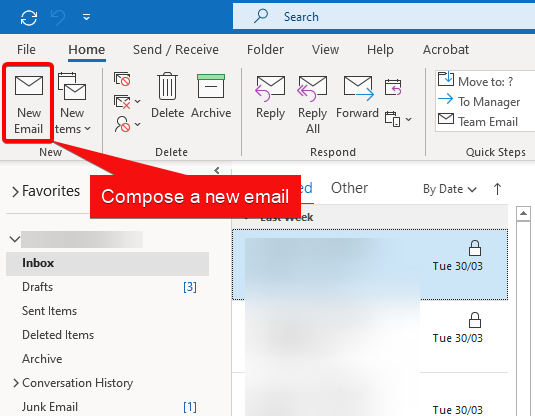
3. في نافذة مُحرّر الرسائل المنفصلة، انقر على علامة التبويب Options كما هو موضح في اللقطة الشاشية التالية.
في الجزء السفلي الفوري لرمز القفل على شريط الأدوات، انقر على Encrypt، تليها permission التي ترغب في تطبيقها على هذا البريد الإلكتروني.
تُجمع Outlook بين مختلف “الأذونات” تحت مظلة “التشفير”، مما قد يكون مربكًا. إذا قمت بتعيين أي “إذن” في القائمة المنسدلة Encrypt، سيتم تشفير البريد الإلكتروني. إذا اخترت “إذنًا” غير Encrypt-Only سيتم إضافة ميزات أخرى إلى البريد.
توفر Outlook لك أربع خيارات لحماية البريد الإلكتروني.
- Encrypt Only – يقوم هذا بتشفير الرسالة فقط بدون أذونات إضافية.
- Do Not Forward – يمكن للمستلمين قراءة الرسالة ولكن لا يمكنهم إعادة إرسالها أو طباعتها أو نسخ محتواها. صاحب البيانات لديه إذن كامل في رسالته وجميع الردود عليها.
- Confidential \ All Employees – يتطلب حماية تتيح لجميع الموظفين الأذونات الكاملة. يمكن لأصحاب البيانات تتبع وسحب المحتوى.
- سرية للغاية \ جميع الموظفين – يسمح لجميع الموظفين بعرض وتحرير والرد على هذا المحتوى. يمكن لأصحاب البيانات تتبع وسحب المحتوى.
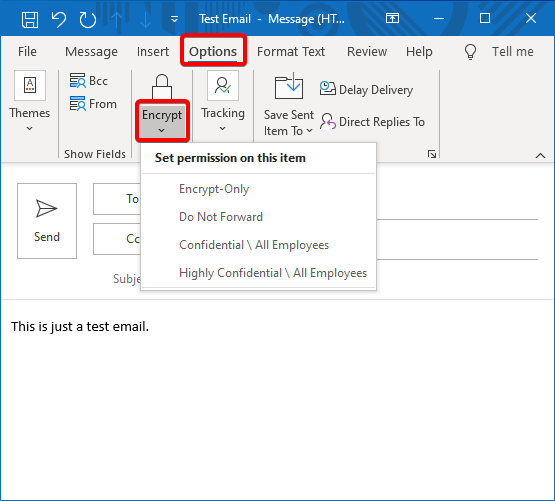
4. الآن، قم بإرسال بريدك الإلكتروني على علم بأنه محمي تمامًا.
تشفير البريد الإلكتروني باستخدام Outlook على الويب (Outlook.com)
تشفير البريد الإلكتروني في outlook.com تقريبًا مثل استخدام الإصدار سطح المكتب. اتبع هذه الخطوات لتشفير البريد الإلكتروني إذا كنت تفضل استخدام Outlook على الويب:
1. قم بتشغيل متصفح الويب المفضل لديك وانتقل إلى Outlook.com ، وقم بتسجيل الدخول باستخدام حساب Microsoft الخاص بك.
2. قم بإنشاء رسالة بريد إلكتروني عن طريق النقر فوق زر رسالة جديدة في الزاوية العلوية اليسرى من الصفحة.
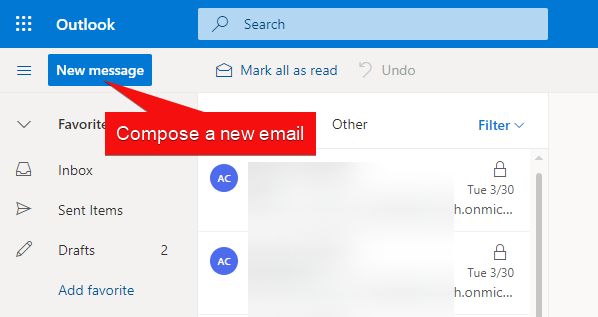
3. في أعلى محرر الرسائل، انقر على رابط تشفير. سيؤدي هذا الإجراء إلى عرض محرر الرسائل.
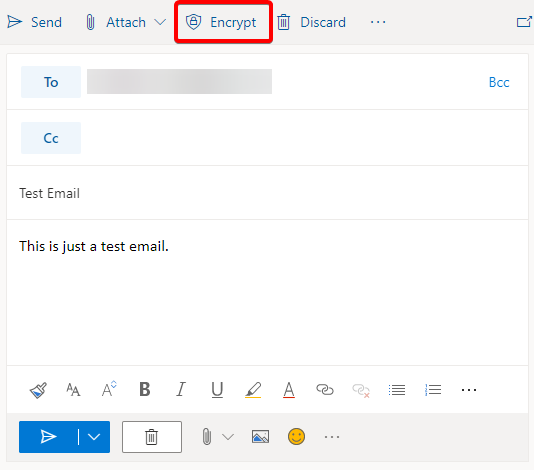
4. في محرر الرسائل، سترى رسالة تظهر في الأعلى. لتعديل أذونات البريد الإلكتروني، انقر على رابط تغيير الأذونات.
افتراضيًا، يتم تشفير جميع البريد الإلكتروني الذي يتم إرساله عبر outlook.com.
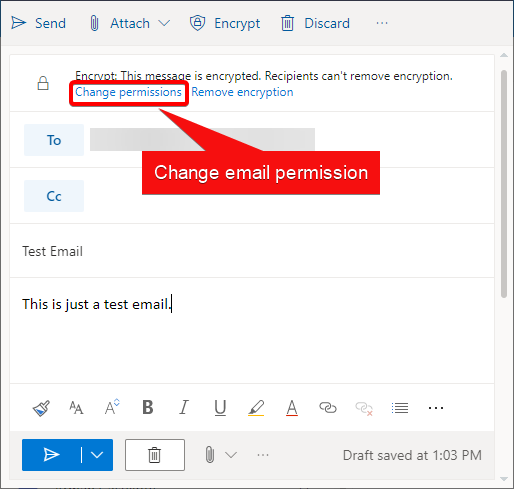
5. من النافذة المنبثقة، انقر على مربع القائمة المنسدلة واختر الإذن الذي تريد تعيينه لبريدك الإلكتروني، ثم انقر على موافق.
الأذونات المتاحة للاختيار من بينها هي نفسها كما تم توضيحه سابقًا باستخدام Outlook على سطح المكتب.
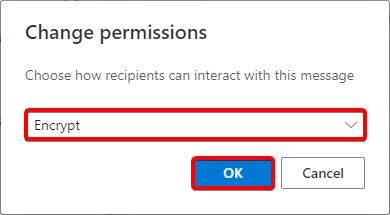
5. الآن، أرسل البريد الإلكتروني المشفر!
قراءة البريد الإلكتروني المشفر في Outlook
لقد تعلمت الآن كيفية إرسال بريد إلكتروني مشفر باستخدام Outlook، لكن هذا ليس سوى نصف القصة. بمجرد الإرسال، تحتاج أيضًا إلى معرفة كيفية قراءة تلك الرسائل إذا قام شخص آخر بإرسال بريد إلكتروني مشفر إليك.
قراءة البريد الإلكتروني المشفر المُرسَل من Office 365
إذا كنت تستخدم Outlook وOffice 365 وتم إرسال بريد إلكتروني مشفر إليك من شخص آخر على Office 365 وOutlook، فسترى قفلًا بجانب الرسالة كما هو موضح أدناه. يشير هذا القفل على البريد الإلكتروني إلى أنه مشفر وتم إرساله من حساب Office 365 آخر.
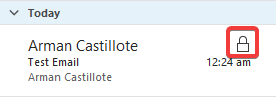
لفك التشفير، افتح البريد الإلكتروني. لا توجد عوائق أخرى للتجاوز. ولكن ماذا لو كان من مزود بريد إلكتروني آخر؟
قراءة البريد الإلكتروني المشفر المرسل من موفري بريد إلكتروني آخرين
مزودو البريد الإلكتروني المختلفون لديهم طرق مختلفة لتشفير البريد الإلكتروني. إذا تم إرسال بريد إلكتروني إلى حساب Office 365 الخاص بك باستخدام Outlook، فلن تكون تجربتك بسلاسة مثل Office 365 —> Office 365.
ربما تلقيت بريدًا إلكترونيًا مشفرًا من حساب Gmail. الرسائل الواردة من مزودي البريد الإلكتروني الآخرين غالبًا ما تحتوي على تعليمات حول كيفية عرض محتوى البريد الإلكتروني. ولكن في هذه الحالة، يمكنك قراءة ما يوجد داخل البريد الإلكتروني عن طريق النقر فوقه.
للتحقق من تفاصيل تشفير البريد الإلكتروني، انقر فوق أيقونة القفل في الجزء الأيمن الأقصى من البريد الإلكتروني.
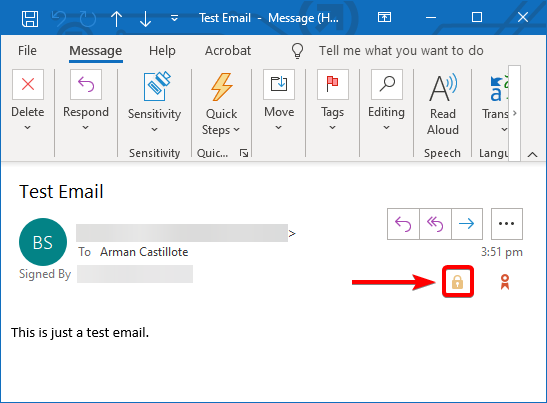
كما ترون في اللقطة الشاشة، يُظهر نافذة خصائص أمان الرسالة أن البريد الإلكتروني كان مشفرًا وموقعًا.
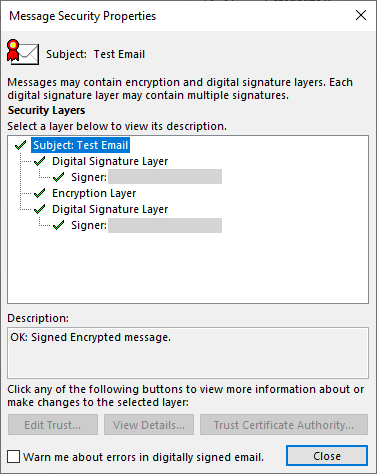
فك تشفير البريد الإلكتروني يدويًا باستخدام ProtonMail
كما هو مذكور في المثال السابق، يحتوي استلام رسائل البريد الإلكتروني المُشفرة الغير من Outlook عادةً على تعليمات لفك تشفير البريد الإلكتروني. تعتمد هذه التعليمات على مزود البريد الإلكتروني الذي استخدمه المرسل لإرسال البريد الإلكتروني المُشفر.
ProtonMail هو عميل بريد إلكتروني آمن وشهير يمكنه إرسال رسائل بريد إلكتروني مشفرة إلى صندوق الوارد الخاص بـ Outlook الخاص بك. ربما تم إرسال بريد إلكتروني مشفر إليك باستخدام ProtonMail، وترغب في قراءته.
تنطبق هذه التعليمات سواء كنت تستخدم Outlook على سطح المكتب أو Outlook على الويب.
1. قم بتشغيل تطبيق Outlook أو افتح متصفح الويب، ثم انتقل إلى Outlook.com وقم بتسجيل الدخول إلى حساب Outlook أو Microsoft الخاص بك.
2. الآن، ابحث عن وانقر فوق البريد الإلكتروني المشفر باستخدام ProtonMail. داخل البريد الإلكتروني، انقر على عرض الرسالة الآمنة. من خلال ذلك، سيتم فتح متصفح الويب الخاص بك في علامة تبويب جديدة، وستصل إلى صفحة فك تشفير رسالة ProtonMail.
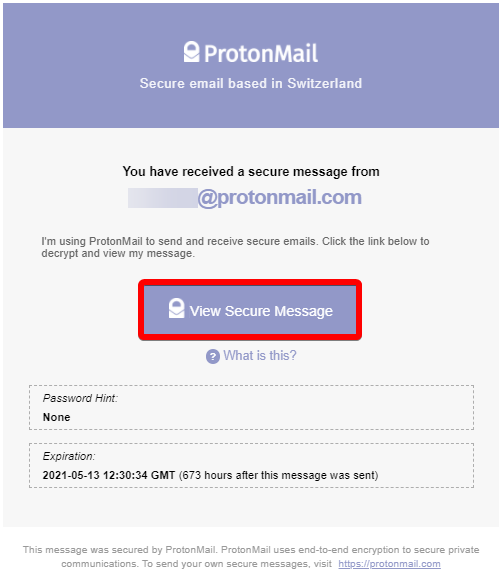
3. في متصفح الويب الخاص بك، سترى نموذجًا في بيئة بريد ProtonMail. اكتب كلمة المرور التي حددها الشخص المرسل للبريد الإلكتروني المشفر وانقر فوق الزر DECRYPT.
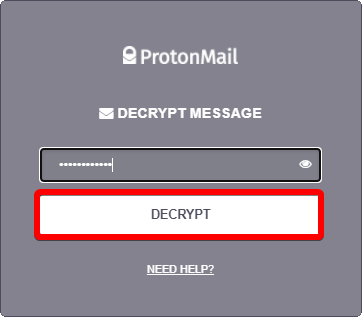
4. إذا كانت عملية فك التشفير ناجحة، ستظل في بيئة ProtonMail التي تتيح لك قراءة محتوى البريد الإلكتروني المشفر في متصفح الويب الخاص بك.
وصولك إلى محتوى البريد الإلكتروني مؤقت فقط. ستقوم بنفس العملية في المرة القادمة التي تفتح فيها البريد الإلكتروني.
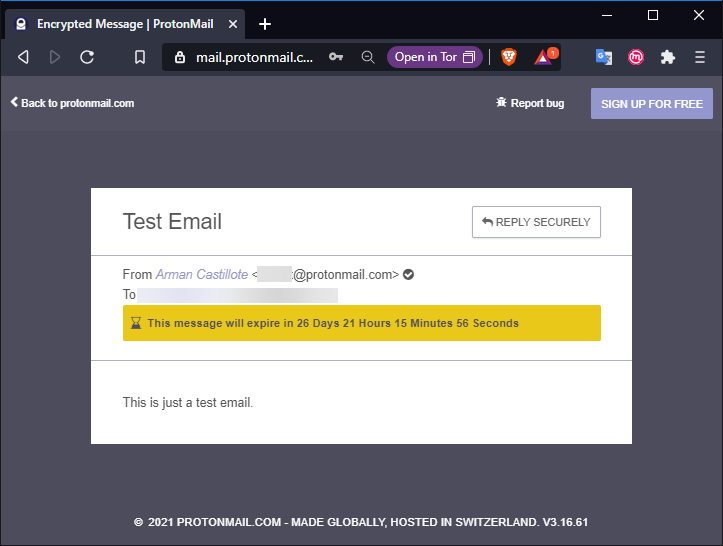
الختام
في هذا المقال، تعلمت كيفية إرسال رسائل بريد إلكتروني آمنة باستخدام Outlook وOffice 365 وكيفية فك تشفير رسائل البريد الإلكتروني من موفري بريد إلكتروني آخرين. يجب أن تكون الآن لديك المعرفة الكافية لإرسال واستقبال البريد الإلكتروني للحفاظ على سرية رسائل البريد الإلكتروني الحساسة الخاصة بك.
ما هي موفري البريد الإلكتروني الذين تفضلهم لتشفير البريد الإلكتروني؟













